Quay lại những khoảnh khắc đáng nhớ trong game là mong muốn của nhiều game thủ và nhà sáng tạo nội dung. Tuy nhiên, việc ghi hình gameplay mà không làm giảm đáng kể hiệu suất chơi game (FPS) có thể là một thách thức lớn, đặc biệt đối với những chiếc PC không thuộc phân khúc cao cấp nhất. Mặc dù gần như không thể loại bỏ hoàn toàn việc giảm FPS khi quay, vẫn có nhiều phương pháp giúp bạn ghi lại trải nghiệm game ở cài đặt cao hơn trong khi giảm thiểu tối đa ảnh hưởng đến hiệu năng. Bài viết này sẽ đi sâu vào 5 giải pháp tối ưu từ việc nâng cấp phần cứng cho đến điều chỉnh phần mềm, giúp chiếc PC của bạn “gánh” tốt cả game và tác vụ ghi hình.
1. Nâng cấp bộ nhớ hệ thống
Ổ cứng và RAM: Yếu tố then chốt cho hiệu suất ghi hình
Loại bộ nhớ bạn sử dụng và dung lượng của chúng đóng vai trò cực kỳ quan trọng khi bạn muốn ghi hình các tựa game yêu thích. Các thiết bị lưu trữ là nơi bạn sẽ lưu trữ các bản ghi của mình, và tốc độ cũng như dung lượng của chúng sẽ ảnh hưởng đáng kể đến trải nghiệm chơi game. Điều tương tự cũng đúng với RAM. PC của bạn sẽ sử dụng RAM như một bộ đệm trong quá trình ghi hình, tạm thời lưu trữ dữ liệu ở đó trước khi được chuyển đến ổ đĩa lưu trữ. Do đó, sở hữu RAM nhanh hơn sẽ mang lại kết quả tốt hơn cho hệ thống của bạn.
Nếu bạn vẫn đang sử dụng ổ cứng cơ học (HDD), đây sẽ là một nút thắt cổ chai lớn cho hệ thống của bạn. Để đảm bảo PC hoạt động mượt mà khi ghi hình hoặc livestream, bạn nên nâng cấp lên ổ cứng thể rắn (SSD) càng sớm càng tốt. Ổ NVMe thậm chí còn tốt hơn nếu bo mạch chủ của bạn hỗ trợ. Bạn cũng cần đảm bảo có đủ dung lượng trống, nếu không bạn sẽ gặp phải tình trạng giảm hiệu suất trong khi ghi hình. PC của bạn cần đủ dung lượng trống để chạy các tác vụ hệ thống thông thường, phần mềm ghi hình và cả trò chơi bạn đang chơi.
RAM cũng là một yếu tố cần theo dõi. Nhìn chung, hầu hết các PC chơi game sẽ hoạt động mượt mà với ít nhất 16GB RAM. Nhưng tùy thuộc vào loại game bạn đang chơi, bạn có thể cần nhiều hơn hoặc cần RAM nhanh hơn. Nếu bạn chỉ có 8GB RAM, bạn nên nâng cấp ngay lập tức. Mặc dù bạn vẫn có thể sử dụng RAM DDR3 trên các hệ thống hiện đại, nhưng DDR4 trở lên sẽ mang lại hiệu suất tốt hơn nhiều trong quá trình ghi hình.
 Ba ổ đĩa lưu trữ SSD và HDD minh họa cho việc nâng cấp bộ nhớ hệ thống PC
Ba ổ đĩa lưu trữ SSD và HDD minh họa cho việc nâng cấp bộ nhớ hệ thống PC
2. Sử dụng thiết lập PC kép (Dual PC Setup)
Phương pháp đã được kiểm chứng với vài lưu ý
Sử dụng thiết lập PC kép là một phương pháp đã được kiểm chứng để giảm độ trễ khi bạn ghi hình gameplay hoặc livestream. Phương pháp này từng là cách tốt nhất để ghi hình trước khi phần mềm quay màn hình trở nên phổ biến và vẫn là một phương pháp khả thi cho đến ngày nay. Bằng cách sử dụng một PC thứ hai để ghi hình gameplay trên PC chính của bạn, bạn về cơ bản đã chuyển toàn bộ quá trình ghi hình, xử lý và mã hóa sang PC thứ hai, giải phóng tất cả tài nguyên trên PC chơi game của bạn cho việc chơi game.
Tuy nhiên, phương pháp này chỉ khả thi tùy từng trường hợp cụ thể. Mua hoặc tự build một chiếc máy tính mới rất tốn kém, và trừ khi bạn đã có sẵn một chiếc PC cũ, đây không phải là cách rẻ nhất để đạt được hiệu suất tốt hơn trong các bản ghi của bạn. Và ngay cả khi bạn có một chiếc PC phụ, việc chạy hai PC cùng lúc sẽ làm tăng gấp đôi lượng điện năng tiêu thụ, và bạn vẫn cần các thiết bị ngoại vi và màn hình cho nó.
Nếu bạn đã có sẵn phần cứng cho thiết lập PC kép, thì đây chắc chắn là cách tốt nhất để ghi hình mà không làm giảm hiệu suất. Nhưng nếu bạn phải đầu tư tiền vào thiết lập này, thì có lẽ sẽ tốt hơn nếu bạn đầu tư vào các phần cứng khác hoặc nâng cấp PC hiện có để đạt được hiệu suất tốt hơn.
3. Mua card ghi hình chuyên dụng (Capture Card)
Không phải lúc nào cũng cần thiết
Mặc dù các card ghi hình đã dần mất đi sự ưu ái, vì các console và PC hiện đại có thể ghi và stream video trực tiếp trên phần cứng của chúng, nhưng chúng vẫn có thể hữu ích nếu bạn muốn ghi hình gameplay ở cài đặt rất cao mà không gặp phải độ trễ hoặc lãng phí thêm tài nguyên hệ thống. Tuy nhiên, PC của bạn vẫn sẽ phải xử lý và mã hóa video, vì vậy bạn vẫn có thể gặp phải một số tình trạng giảm hiệu suất nhỏ.
Hầu hết người dùng phổ thông không cần một card ghi hình, nhưng nếu bạn muốn livestream gameplay một cách chuyên nghiệp, thì đây là một khoản đầu tư mà bạn sẽ phải thực hiện vào một thời điểm nào đó. Nếu bạn có một chiếc PC cấu hình thấp hơn và gặp khó khăn trong việc duy trì hiệu suất ổn định khi ghi hình, thì đây cũng là một cách tốt để giảm tải cho PC và hạn chế tình trạng giảm hiệu suất. Mặc dù điều này sẽ tốn tiền, nhưng nó rẻ hơn đáng kể so với việc nâng cấp PC hoặc mua một chiếc PC thứ hai để stream.
 Card ghi hình Elgato Game Capture Neo và microphone chuyên dụng
Card ghi hình Elgato Game Capture Neo và microphone chuyên dụng
4. Sử dụng phần mềm ghi hình tích hợp
Tối ưu để hoạt động với phần cứng của bạn
Mặc dù có rất nhiều phần mềm quay màn hình của bên thứ ba tuyệt vời trên thị trường, nhưng nhiều phần mềm trong số đó tạo ra nhiều độ trễ và giảm hiệu suất hơn đáng kể so với các phần mềm tích hợp. Nếu bạn đang gặp phải tình trạng giật, lag hoặc treo máy trong các bản ghi game của mình, bạn chắc chắn nên thử phần mềm ghi màn hình tích hợp đã có sẵn trên PC của bạn. Những phần mềm này đã được tối ưu hóa cho card đồ họa và hệ điều hành của bạn để có tác động thấp nhất có thể.
Nếu bạn có card đồ họa Nvidia, bạn có thể sử dụng ShadowPlay, cho phép bạn ghi lại các video dài, quay lại 20 phút cuối cùng của gameplay hoặc thậm chí chỉ lưu lại những pha đẹp nhất trong phiên chơi game của bạn chỉ với vài cú nhấp chuột. GPU của AMD cũng có chức năng Record and Stream, hoạt động tương tự như ShadowPlay và ngày càng được cải thiện qua từng năm. Nếu bạn đang sử dụng Windows làm hệ điều hành, bạn cũng có quyền truy cập vào Xbox Game Bar, một tính năng quay game khá tốt, đặc biệt hiệu quả trên các game chơi qua ứng dụng Xbox.
5. Sử dụng mã hóa phần cứng (Hardware Encoding)
NVENC, Quick Sync hoặc VCE: Tối ưu bộ xử lý đồ họa
Một trong những nguyên nhân lớn nhất gây ra độ trễ hoặc giảm FPS khi ghi hình là do máy tính của bạn đang gặp khó khăn trong việc xử lý đồng thời cả game và phần mềm ghi hình. Điều này xảy ra khi CPU của bạn đang cố gắng xử lý và mã hóa video trong khi bạn đang chơi game. Trong trường hợp này, cách tốt nhất để giảm tải cho CPU là sử dụng mã hóa phần cứng thay vì mã hóa phần mềm.
Mã hóa phần cứng về cơ bản sử dụng card đồ họa của bạn để mã hóa video, giúp CPU có nhiều sức mạnh hơn để chạy game và phần mềm ghi hình cùng lúc. Lý do điều này mang lại nhiều lợi ích là vì mã hóa phần cứng không làm giảm hiệu suất của card đồ họa, bởi vì cả card đồ họa AMD và Nvidia đều có các chip riêng biệt được xây dựng đặc biệt để thực hiện tác vụ này.
Nếu bạn có card đồ họa Nvidia, bạn sẽ cần sử dụng bộ mã hóa NVENC. Người dùng AMD sẽ có thể sử dụng bộ mã hóa VCE. Cả hai đều sẽ giảm thiểu tác động của việc ghi hình lên hệ thống của bạn. Đối với người dùng CPU Intel có đồ họa tích hợp, bạn có thể tận dụng bộ mã hóa Quick Sync.
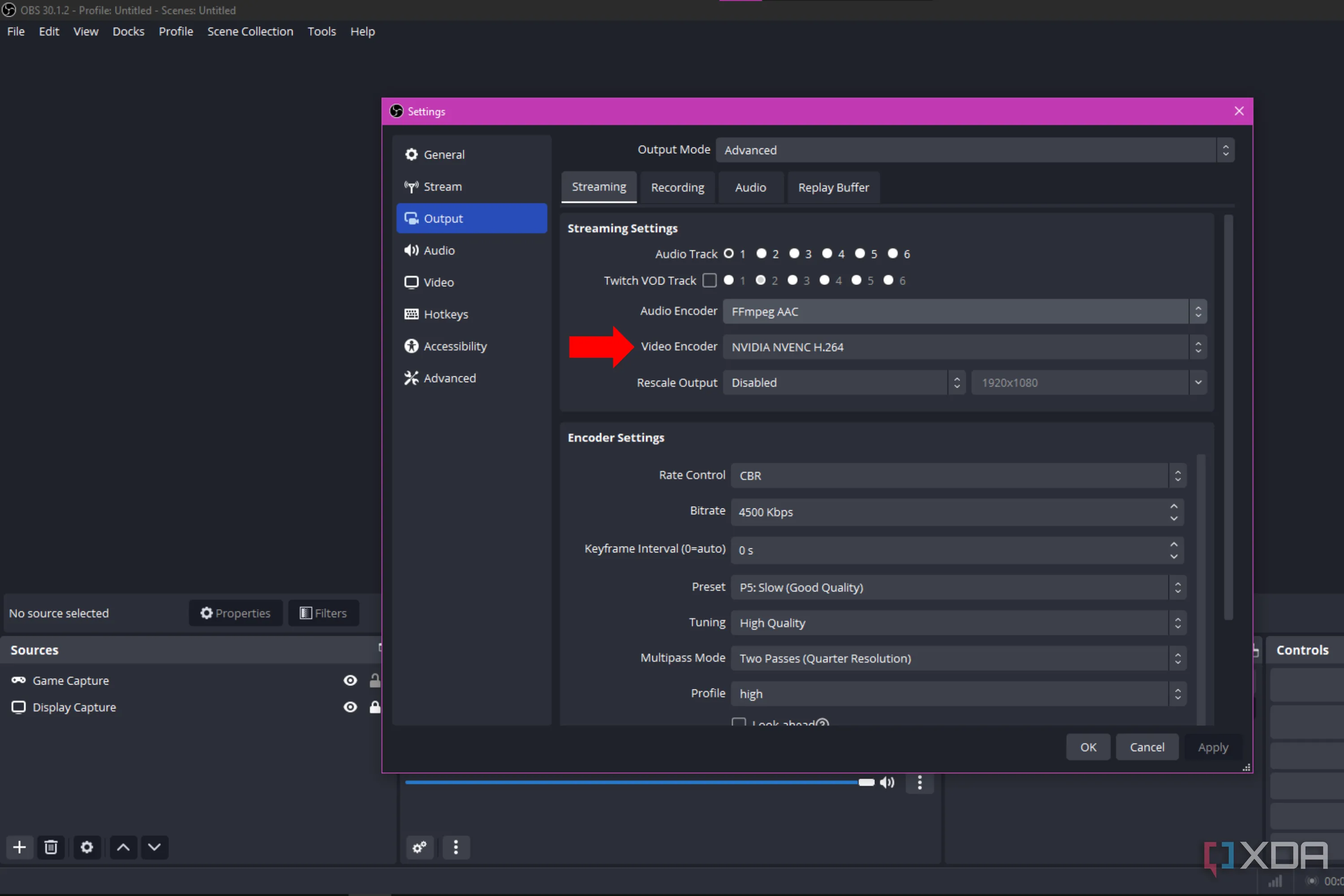 Mũi tên chỉ vào tùy chọn Video Encoder (Bộ mã hóa video) trong phần mềm OBS Studio
Mũi tên chỉ vào tùy chọn Video Encoder (Bộ mã hóa video) trong phần mềm OBS Studio
Hiệu suất phụ thuộc vào cấu hình PC và loại game bạn chơi
Mặc dù các PC chơi game đời mới không nên gặp vấn đề khi vừa chơi game vừa quay màn hình, nhưng các PC chơi game cấu hình thấp hoặc tầm trung có thể gặp khó khăn tùy thuộc vào tựa game bạn đang ghi hình. Nếu bạn đang chơi các game bắn súng góc nhìn thứ nhất (FPS) ở cấp độ cạnh tranh trong khi ghi hình, thì việc giảm hiệu suất có thể là sự khác biệt giữa thắng và thua. Tuy nhiên, trong các game khác, bạn có thể không nhận thấy sự giảm hiệu suất nào cả vì hệ thống và phần mềm ghi hình có đủ tài nguyên để chạy.
Nếu bạn đang nhận thấy tình trạng giật lag hoặc gián đoạn trong game hoặc bản ghi của mình, hãy bắt đầu bằng cách thay đổi phần mềm và cài đặt. Nhưng nếu điều đó không hiệu quả, thì có lẽ đã đến lúc nâng cấp PC chơi game của bạn. Hãy thử áp dụng các mẹo và giải pháp trên để tối ưu trải nghiệm ghi hình gameplay của bạn ngay hôm nay!